Azure Cloud Services (延長サポート) で証明書を使用する
キー コンテナーは、クラウド サービス (延長サポート) に関連付けられている証明書を格納するために使用します。 Key Vault は、Azure portal および PowerShell を使用して作成できます。 証明書を Key Vault に追加してから、サービス構成ファイルでその証明書の拇印を参照します。 また、Cloud Services (延長サポート) リソースで Key Vault からシークレットとして格納されている証明書を取得できるようにするために、適切なアクセス許可に対して Key Vault を有効にする必要があります。
Key Vault に証明書をアップロードする
Azure portal にサインインし、Key Vault に移動します。 Key Vault をまだセットアップしていない場合は、この同じウィンドウで、作成することを選択できます。
[アクセス構成] を選択します
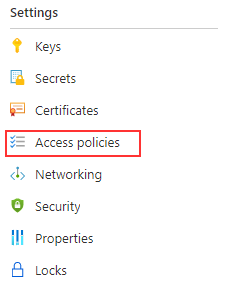
アクセス構成に以下のプロパティが含まれていることを確認します。
- アクセスの有効化: Azure Virtual Machines (展開用)
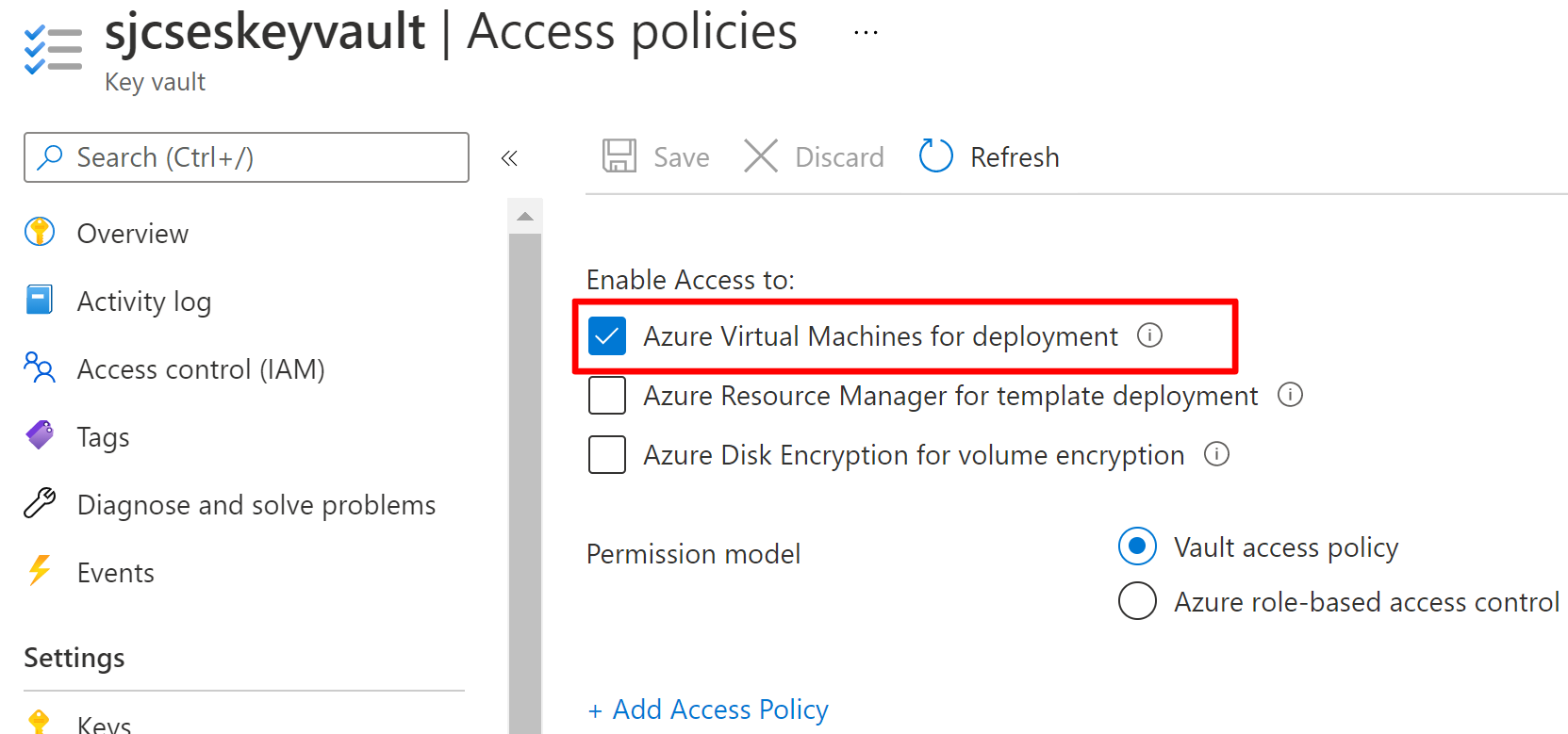
[証明書] を選択します
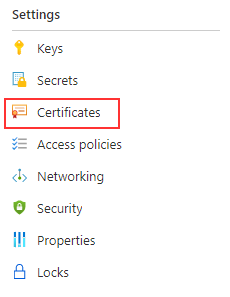
[生成/インポート] を選択します
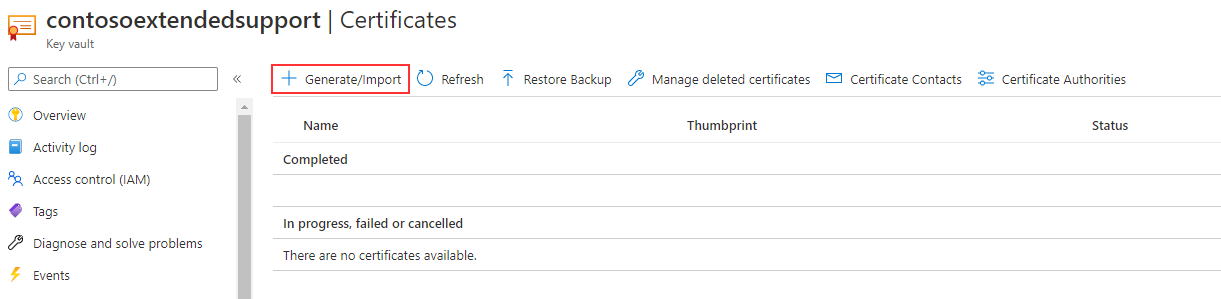
証明書のアップロードを完了するために必要な情報を入力します。 証明書は、PFX 形式である必要があります。
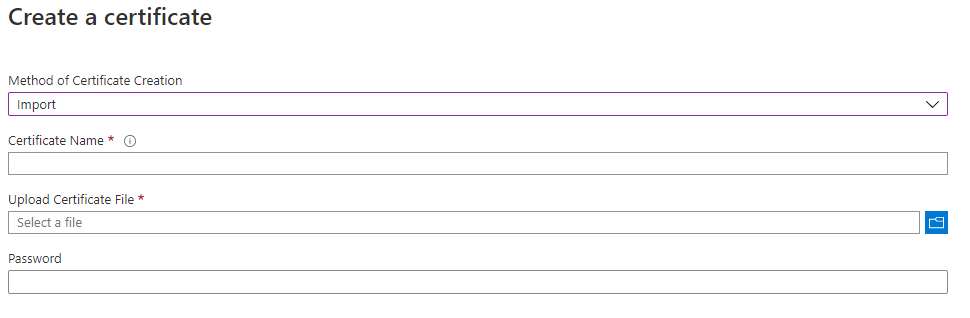
証明書の詳細をサービス構成 (.cscfg) ファイルのロールに追加します。 Azure portal 内の証明書の拇印が、サービス構成 (.cscfg) ファイルの拇印と一致するようにします。
<Certificate name="<your cert name>" thumbprint="<thumbprint in key vault" thumbprintAlgorithm="sha1" />ARM テンプレート経由でのデプロイの場合、certificateUrl は、キー コンテナー内の証明書に移動し、[シークレット識別子] というラベルの箇所を見ると確認できます。
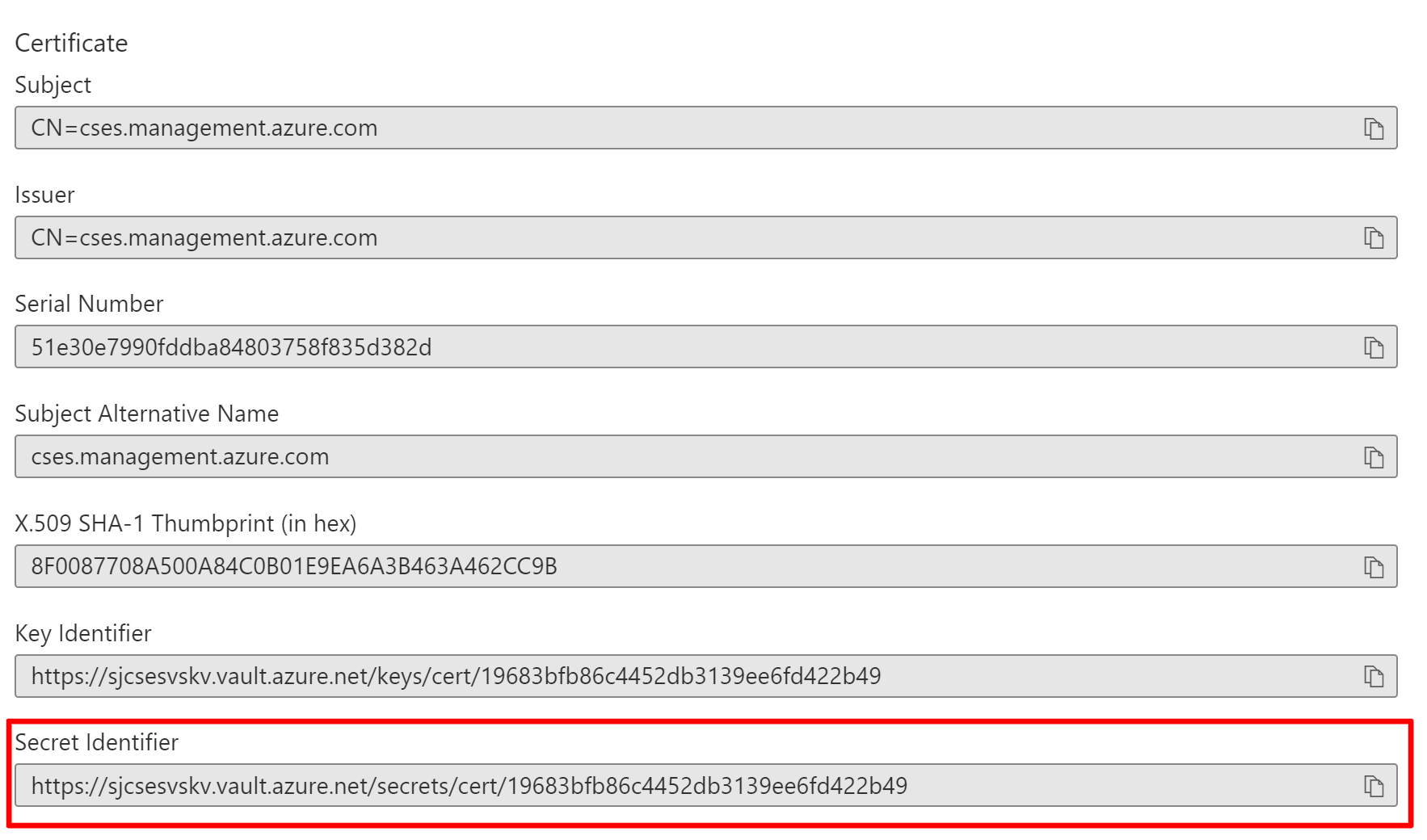
次のステップ
- Cloud Services (延長サポート) のデプロイの前提条件を確認します。
- Cloud Services (延長サポート) に関してよく寄せられる質問を確認します。
- Azure portal、PowerShell、テンプレート、または Visual Studio を使用してクラウド サービス (延長サポート) をデプロイします。